REST
Com o gatilho REST, você pode executar o fluxo de integração por meio de uma chamada externa com um dos métodos HTTP.
A seguir, aprenda como adicioná-lo ao canvas e a configurar seu formulário.
Adicione o gatilho REST ao canvas
-
Clique no ícone
 , no menu de edição à esquerda;
, no menu de edição à esquerda; -
Selecione o gatilho REST.
O
 Start é substituído pelo gatilho assim que você adicioná-lo ao canvas.
Start é substituído pelo gatilho assim que você adicioná-lo ao canvas. -
Configure seu formulário.
|
Para excluir o gatilho REST do canvas, selecione-o e clique no botão A exclusão do gatilho desabilitará a função Test Mode. |
Configurando o formulário
-
Selecione o gatilho no canvas.
-
Clique no ícone de edição
 .
. -
Preencha os seguintes campos do formulário:
-
Name: informe o nome do gatilho. O nome não poderá ser usado mais de uma vez no mesmo fluxo de integração. Por padrão, o campo apresenta o nome REST Trigger.
-
Method: selecione o método HTTP a ser usado.
-
Communication Type: defina se a chamada será síncrona (SYNC) ou assíncrona (ASYNC). Por padrão, a opção SYNC estará selecionada.
Para uma chamada assíncrona, o sistema retornará uma resposta 202. -
Header/Key: insira os parâmetros de Header. Campo alfanumérico que permite caracteres especiais (
_,.e-), com um limite de 60 caracteres. -
Query/Key: insira os parâmetros de Query. Campo alfanumérico que permite caracteres especiais (
_,.e-), com um limite de 60 caracteres.Não é permitido cadastrar a mesma key mais de uma vez.
-
-
Se você não precisa definir o payload, clique em SAVE.
|
Para excluir uma key em qualquer um dos componentes, clique no botão Para adicionar uma nova key, clique no ícone de +. |
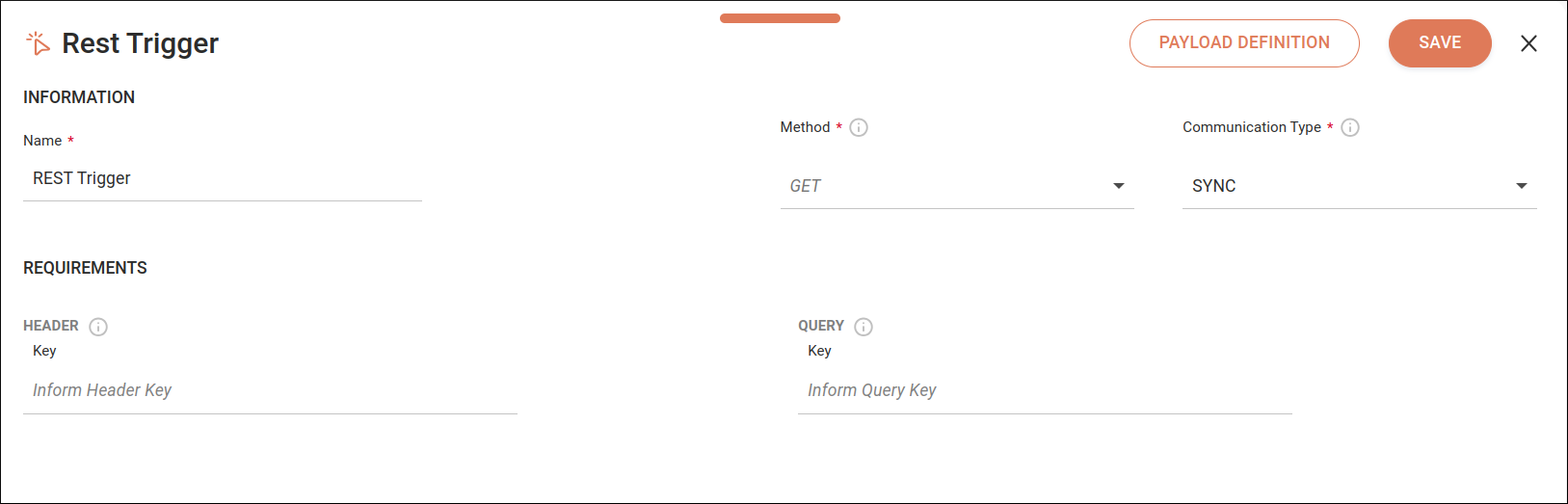
Payload definition
O mapeamento da estrutura do payload de entrada do gatilho REST facilitará o uso dos campos mapeados em outros componentes do fluxo de integração. Você pode editar as definições do payload em qualquer etapa da criação do fluxo de integração.
| Se você já criou um JSON schema, ao clicar em PAYLOAD DEFINITION, verá os dados já cadastrados. |
Para configurar a estrutura do payload de entrada, siga as etapas abaixo:
-
Clique em PAYLOAD DEFINITION no canto superior direito da tela do gatilho REST.
-
Na janela que se abrir, você encontrará duas colunas:
-
JSON SCHEMA: Nesta coluna, informe o JSON schema que definirá a estrutura trafegada na entrada da requisição. Não há limite de caracteres. Para validar o formato dos dados, clique no ícone de atualização à direita
 .
. -
JSON STRUCTURE: Esta coluna é somente de leitura. É utilizada para visualização e validação do formato dos dados da coluna JSON SCHEMA.
-
-
Para excluir um atributo da definição de payload, exclua a linha correspondente na coluna JSON schema.
-
Para confirmar os dados, clique em CONFIRM.
Se o JSON schema não estiver no formato correto, você verá uma mensagem de que o JSON schema está incorreto. -
De volta à tela de configuração do gatilho REST, clique em SAVE para salvar os registros.
| Para obter mais informações sobre as especificações de um JSON schema e como criar um arquivo de validação de acordo com as suas necessidades, acesse JSON SCHEMA (em inglês). |
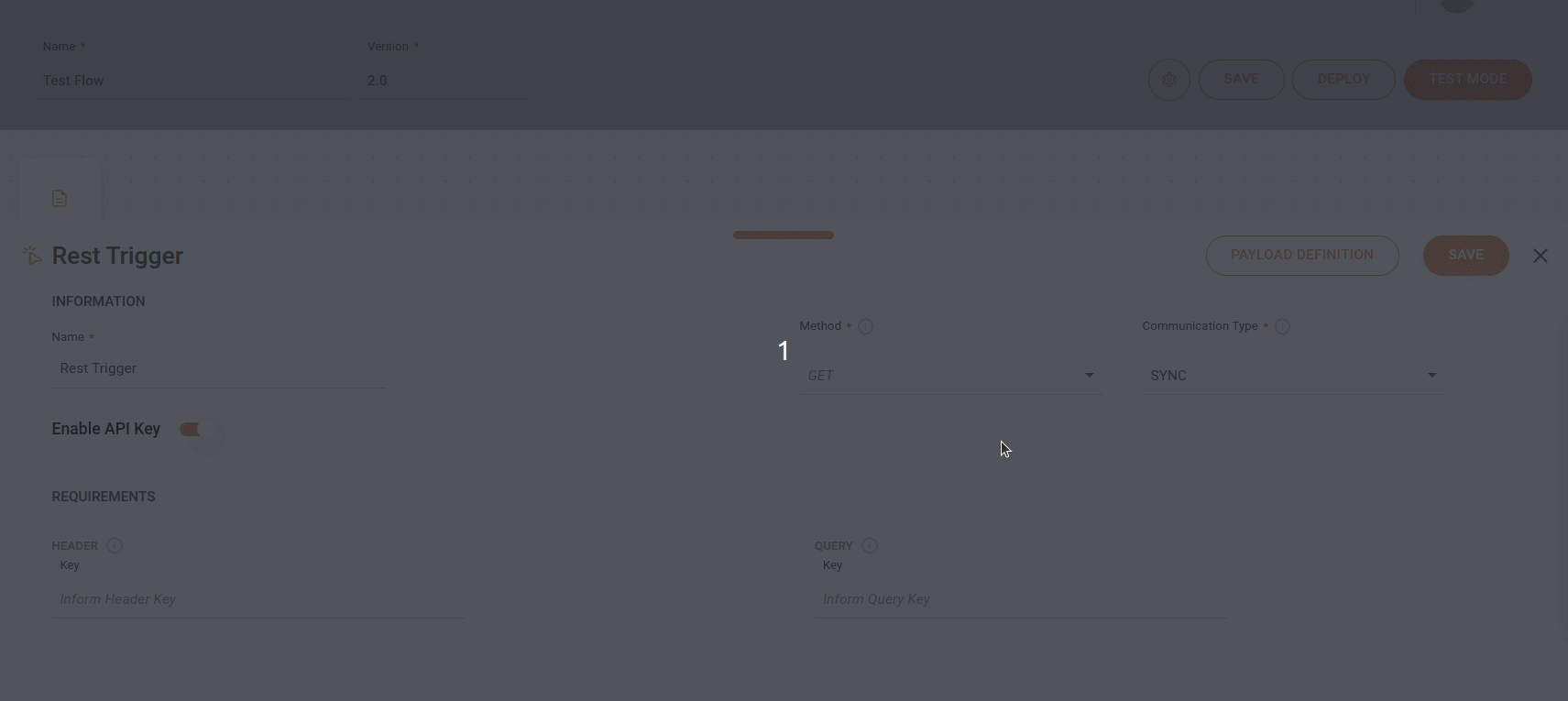
Share your suggestions with us!
Click here and then [+ Submit idea]